Cómo hacer una gráfica dinámica de barras o pastel en Calc de LibreOffice

Entender los datos numéricos que nos proporciona una hoja de cálculo de LibreOffice siempre va a ser muy beneficioso, hablará bien de ti como profesional. Calc de LibreOffice nos da la opción de presentar en su hoja de cálculo de manera visual las cifras en un gráfico, puedes hacer una gráfica dinámica de barras o de pastel en Calc, son un excelente apoyo para interpretar de mejor manera los datos que hemos anotado en la hoja. Te encantará saber que este post lo hemos preparado para que puedas aprender cómo puedes hacer una de estas gráficas.
Es importante porque el uso de los gráficos cumplen una función importante en la comprensión de estos datos. Con ellos es más fácil analizar, conocer, comparar cifras, situaciones y como se relacionan unos con otros. Esto permite que nuestra mente entienda mejor todos esos números presentados.
Crea tu gráfica dinámica de barras o pastel usando Calc en pocos minutos
Si ya tienes instalado este programa que viene con el software gratuito de LibreOffice, entonces ábrelo y vacía los datos que deseas que aparezcan en la gráfica. No importa si son muchos o son pocos, lo importante es que estén bien identificados y ordenados para que el trabajo se nos haga mucho más fácil.
Como todos sabemos, la hoja de cálculo posee un conjunto de celdas que podemos colocar en un rango. Aquí estarán presentes tanto las celdas con los títulos, así como las cifras asignadas para ellos.
Entonces lo que haremos será seleccionar el rango de celdas donde está toda la información. Hecho esto, nos dirigimos a la sección “Insertar” que ubicaremos en la parte superior de la página.
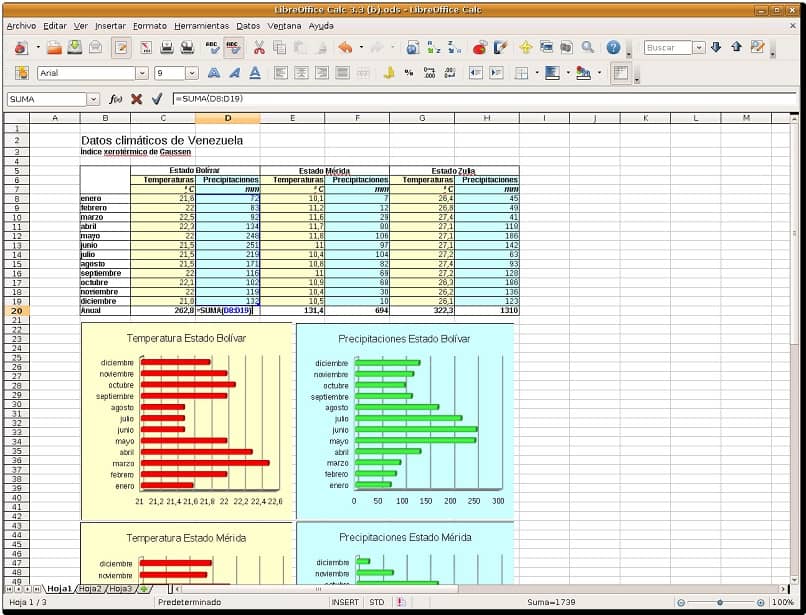
Se desplegará una pestaña con varias opciones, notaremos que casi al final está la que nos interesa en esta oportunidad, el botón “Gráfico”. Clicamos y ahora tendremos a disposición el “Asistente de gráficos”.
Veremos como automáticamente, ya se ve reflejado en la hoja de cálculo un gráfico de columnas que de manera predeterminada nos muestra los datos. Pero no nos preocupemos, tenemos opciones para personalizar la información.
En el dialogo que nos muestra la ventana del “Asistente de gráficos” en la parte izquierda encontramos cuatro pasos para realizar las modificaciones. Estos son: 1. Tipo de gráfico; 2. Rango de datos; 3. Serie de datos y 4. Elementos de gráfico.
Al presionar el primer paso, a la derecha podremos seleccionar el tipo de gráfico que queremos. Aquí encontraremos presentes la opción “Barra” y “Círculo” que pudiéramos llamar también pastel.
Una vez seleccionado el que usaremos, podemos asignar una forma y si queremos que el gráfico se observe en 3D también. A medida que vamos personalizando los elementos, veremos como en la hoja de cálculo también se va modificando.
Si ya vemos que nuestro gráfico de barras o pastel luce bien presionamos el botón “Finalizar” y ¡listo! Estará insertado en la hoja. También podemos continuar modificándolo presionando “Siguiente”.
¿Qué otras modificaciones podemos hacerles a nuestra gráfica de barras o pastel?
El paso 2, rango de datos, nos muestra las celdas donde está la información y las variaciones que podemos hacer en cada fila o columna donde hay datos. También asignamos cuál de las filas o columnas la colocaremos como etiqueta.
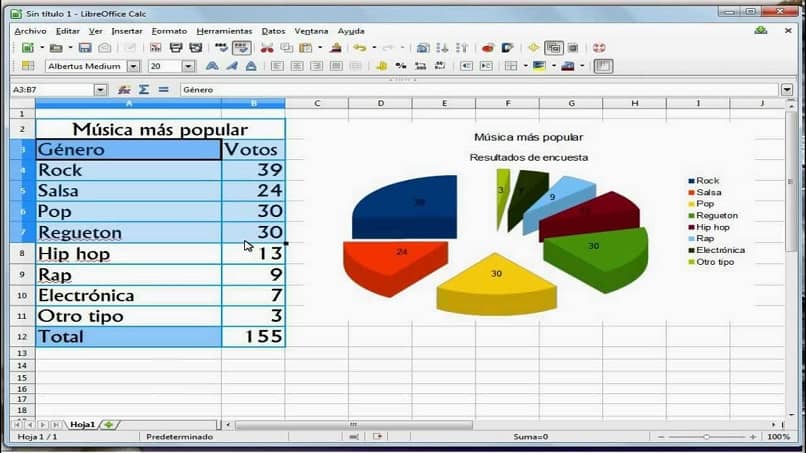
El paso 3, “Serie de datos”, se emplea cuando hay varios conjuntos de datos. Mientras que el cuarto paso, “Elementos de gráficos”, se usa para asignar títulos, subtítulos, descripciones, mostrar leyendas y cuadrículas. Igualmente, al hacer modificaciones en todos estos campos, presionamos “Finalizar” y estará lista nuestra gráfica.
Esta herramienta de Calc de LibreOffice para crear nuestras gráficas dinámicas de barras o pastel, nos ayudará mucho en la presentación e interpretación de la información. También puedes exportar archivos de gráfícos de XML a una hoja de cálculo de Calc fácilmente. En este tutorial quisimos mostrarte cómo poder usarla cuando crees tu propia gráfica. Tu opinión para nosotros es importante, por eso deseamos que dejes tu comentario en la caja.